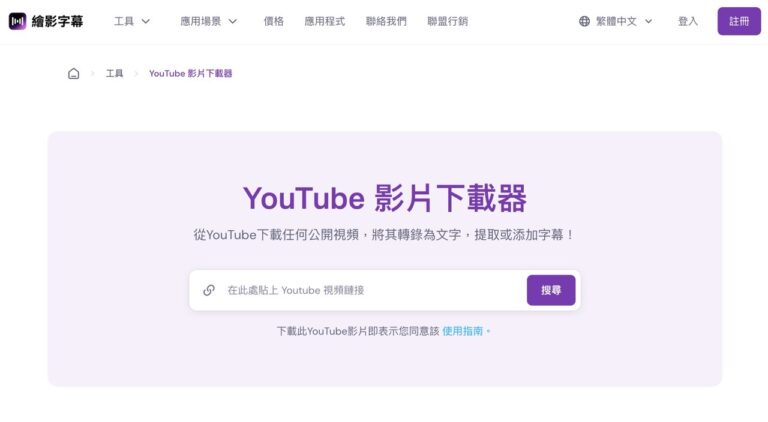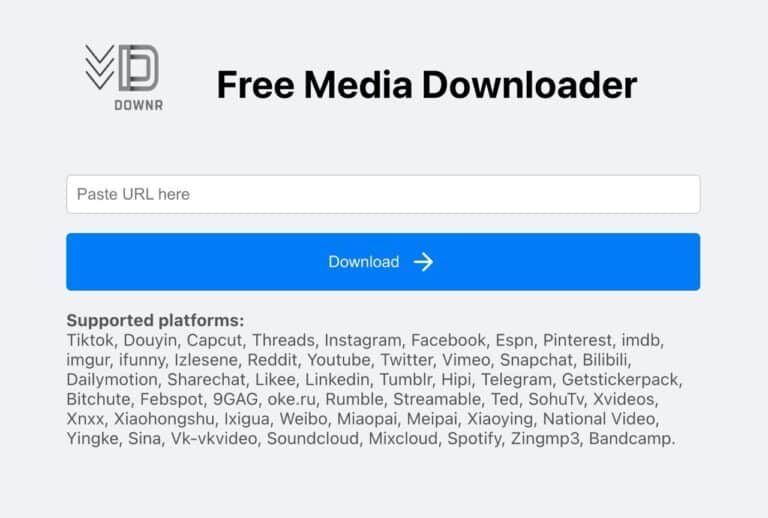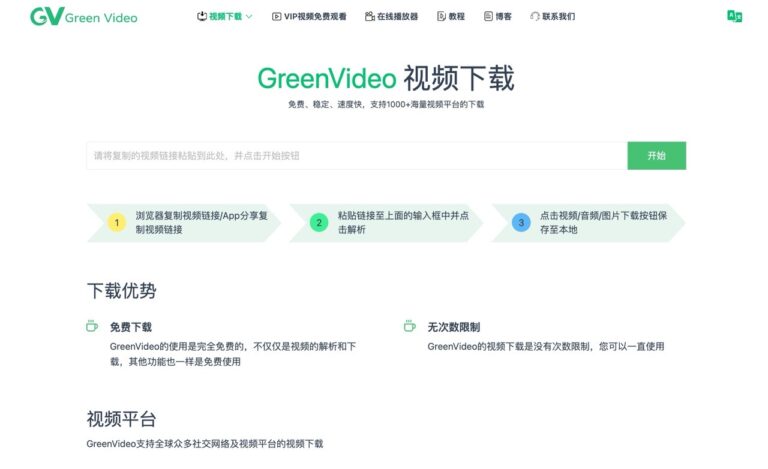昨天剛介紹完「PDF.io 免費 PDF 工具集,線上合併、轉檔、移除密碼編輯文件免下載」,相信大家對於類似的一站式服務應該都印象深刻吧!如果不喜歡在電腦裡下載安裝各種軟體,這樣的整合服務確實非常方便,不但不用額外花時間尋找工具,立即就能解決當務之急,因此我會建議若你平常很需要時常處理 PDF 文件,將類似服務收錄書籤以備不時之需,若你更常接觸影片或音訊轉換編輯等問題,本文要介紹的服務你一定有興趣。
接下來要推薦的「123Apps」來自和 PDF.io 相同開發商,不過這項免費服務是以提供影片、音樂的相關線上工具為主,如同 PDF.io 不用額外下載、安裝,也無須擔心你是使用 Windows、macOS 或 Linux 等作業系統,跨平台特性加上它們是線上工具,只要透過瀏覽器開啟各個功能,選擇設定相關選項,將影音檔案上傳後即可遠端處理。
123Apps 目前提供中文版介面,收錄包括:影片剪輯、音訊剪輯、影片轉檔、音訊轉檔、音樂合併、麥克風錄音、視訊錄製和線上解壓縮等各種功能,其實類似的線上轉檔服務還真不少,但真正把它們都整合在一起的服務並不多,也是我會推薦 123Apps 的原因,需要的朋友不妨上去使用看看。
不過這類工具最大挑戰是如何在短時間處理大量檔案,尤其影音檔案不像一般文件這麼小巧,上傳下載都需要時間,相對來說,在電腦上安裝軟體可以省去傳檔耗費的時間,但對於平常不會接觸到影音轉檔或編輯的朋友來說,123Apps 就有它存在的價值,免費、免安裝,透過瀏覽器就能使用。
網站名稱:123Apps 免費網路應用程式
網站鏈結:https://123apps.com/tw/
使用教學
STEP 1
開啟 123Apps 網站後會自動切換繁體中文介面,這裡每一項工具下方會搭配中文簡介,不會太難懂,主要分成影片和音訊兩大功能,點擊就能使用,不過有些功能必須搭配 Flash Player 程式才能執行,現在很多人已經選擇將電腦中的 Flash Player 移除安裝,如要使用可能就必須自己斟酌一下囉!
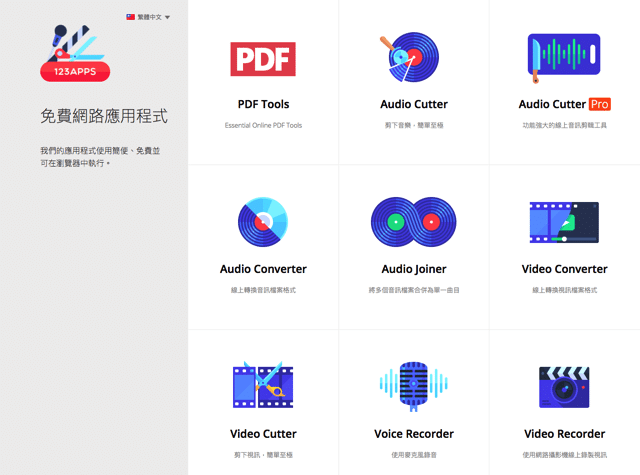
STEP 2
以下我使用「影片線上轉檔」(Video Converter)功能進行操作示範,剛好這個工具不用 Flash ,直接透過瀏覽器介面的工具列就能進行,首先,從「步驟一」上傳要轉檔或編輯的影片原始檔,接著在底下選擇要轉換的視訊或音訊格式,還能選擇要轉換的影片解析度。
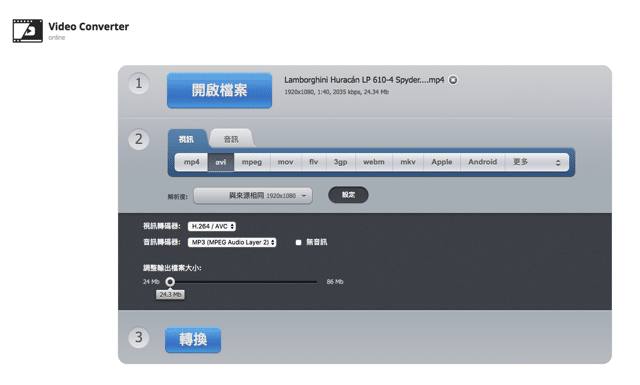
簡單來說,如果來源檔案是影片的話,除了可以轉其他影片格式外,還能選擇音訊格式,將影片部分去除只留下音樂部分。
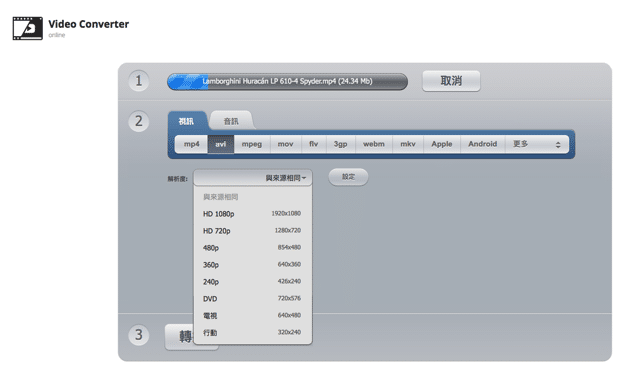
STEP 3
依照使用者選取的格式,還會出現額外設定值,例如我在選擇 avi 格式時,還出現「視訊轉碼器」及「音訊轉碼器」選項,並能調整輸出檔案大小,最後按下「轉換」後就會開始進行線上轉檔。
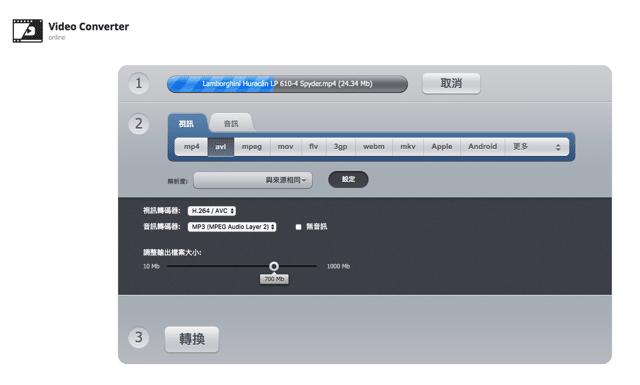
STEP 4
前面有提到,必須等待檔案完全上傳才能轉檔或處理,因此如果你的影片很大,可能需要一段時間,這類線上服務不適合轉換容量太大的影片格式,相較之下可能使用本機電腦軟體會更快、更省時間。
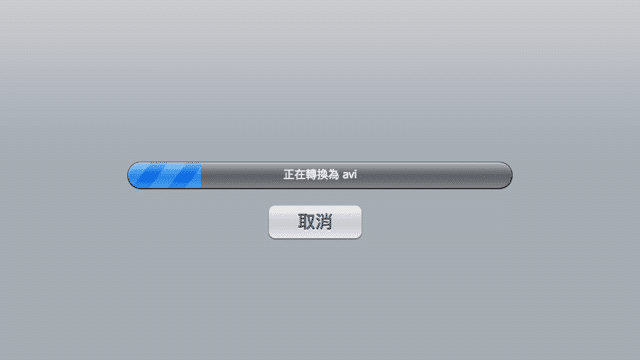
STEP 5
轉換完成,點擊「下載」就能取得轉換後的檔案,或者可以直接儲存到 Google Drive、Dropbox 雲端硬碟,整體來說,我覺得 123Apps 服務沒有太多複雜難懂的功能,相較之下它把轉檔變得很簡單。
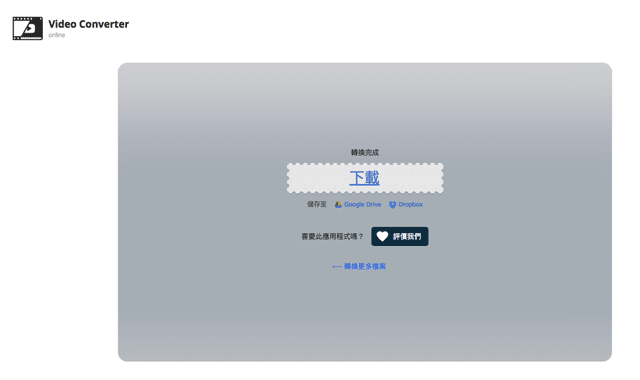
我下載後實際使用「VLC media player 最佳 Mac 影片播放器推薦!跨平台免費下載支援行動裝置」進行播放測試,確實可正常播放影片畫面和音訊內容,而這次我測試轉檔的影片大約在 25 MB 左右,不算太大,轉換上也沒有遇到其他問題。
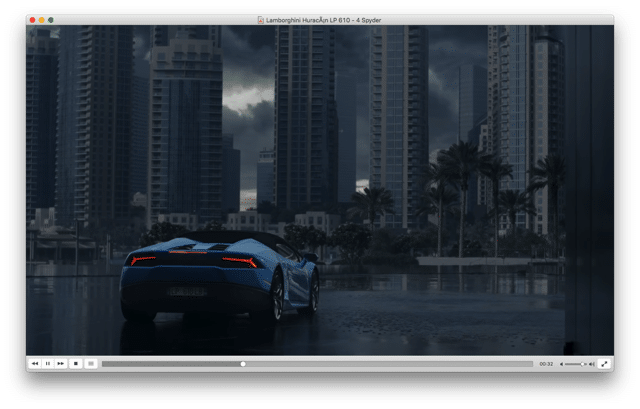
STEP 6
前面介紹有提到,123Apps 裡有一些功能是必須透過 Flash Player 才能執行,如果你電腦尚未安裝 Flash 程式,可能會看到類似下圖的畫面,必須安裝 Flash 才能繼續,當然你也可以選擇把網頁關掉,尋找其他軟體代替。
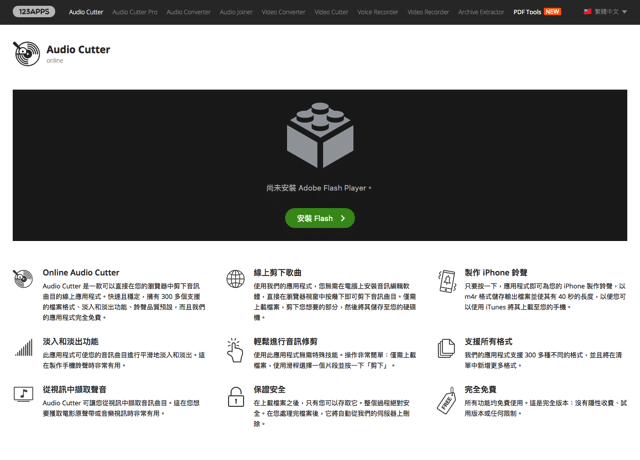
值得一試的三個理由:
- 提供影片、音訊線上編輯及轉檔等各式服務,免下載安裝
- 內建中文介面,可在線上快速調整選項
- 轉換後立即下載,免登入註冊,亦能匯入雲端硬碟